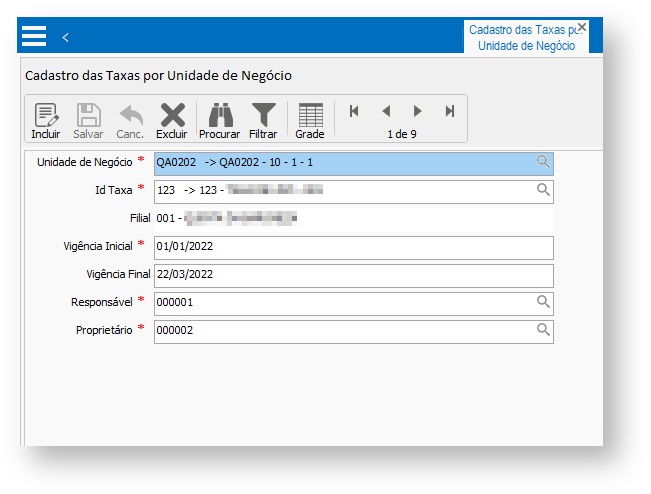OBJETIVO
Este processo permite realizar a gestão de cobranças de taxas originadas das “unidades de negócio” (lotes e residências) - receitas que são recorrentes de Taxas de manutenção, investimentos, fundos de reserva, dentre outras.
UTILIZAÇÃO
1. Cadastros
Unidade de Negócios
- Na tela Financeiro -> Movimentos -> Central de Cobrança Condomínios -> Cadastros -> Unidades de Negócios. Efetue o cadastro de lotes e seus respectivos proprietários. Figura 1.
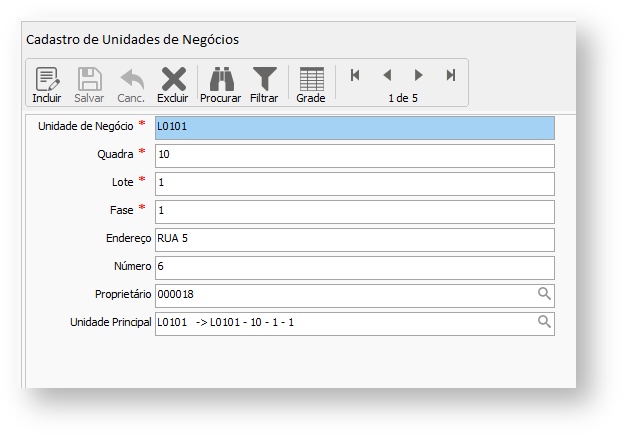
Figura 1 - Cadastro Unidade de Negócio
Taxas
- Na tela Financeiro -> Movimentos -> Central de Cobrança Condomínios -> Cadastros -> Taxas. São receitas originadas das “unidades de negócio” recorrentes de Taxas de manutenção, investimentos, fundos de reserva, dentre outras. Figura 2.
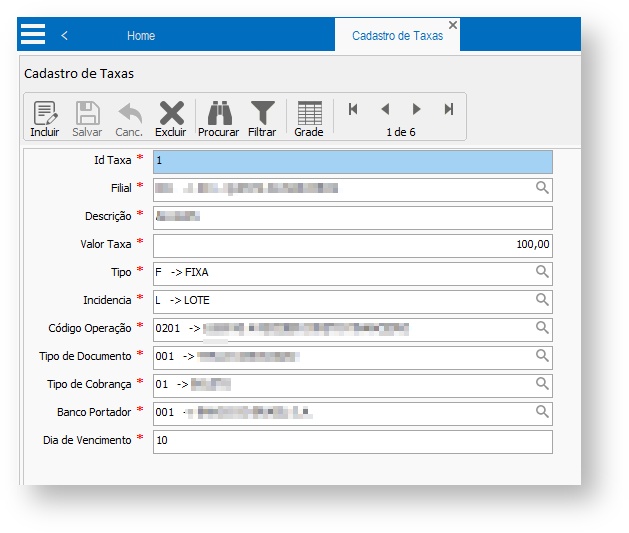
Taxas por Unidade
- Na tela Financeiro -> Movimentos -> Central de Cobrança Condomínios -> Cadastros -> Taxas por Unidade. nesta janela será feito o lançamento das taxas referente a cada unidade de negócio. Figura 3.
Figura 3 - Cadastro de Taxas por Unidade
2. Painel de Gestão de Taxas
- Na tela Financeiro -> Movimentos -> Central de Cobrança Condomínios -> Painel de Gestão de Taxas. Uma vez realizado o cadastro das taxas para a Unidade de Negócio, no painel de Gestão Taxas ocorrerá o processamento das Taxas para a Unidade de Negócio conforme o período informado. Veja Figura 4.
Figura 4 - Painel de Gestão de Taxas
Pesquisar
- Conforme os parâmetros de filtro informados o sistema pesquisa todos os lançamentos de taxas no período e exibe os dados na grid.
Gerar Período
- Conforme os parâmetros de filtro informados o sistema lança todas as taxas de acordo com o período de vigência da taxa. Caso já exista informações para o filtro informado o sistema emitirá um alerta (com as opções Sim ou Não para cancelar) informando ao usuário que já existe informações de acordo com o filtro informado e que os lançamentos automáticos serão reprocessado, ou seja, excluídos e relançados.
Importante: Caso o contas a receber já possua boleto, borderô, ou baixa o sistema não irá prosseguir com o reprocessamento sendo necessário o usuário desfazer manualmente a ação no contas a receber.
Relatório
- De acordo com os filtros informados é gerado o relatório com as informações das taxas no período. Importante: O layout/modelo do relatório será desenvolvido em campo pelos implantadores.
Adicionar taxa manual
- Permite o usuário informar manualmente uma taxa. Campos a serem informados: Id Unidade, Id Taxa, Quantidade, Valor Unitário e Responsável.
Excluir Taxa
- Permite o usuário excluir uma taxa lançada manualmente ou automática.
Lançar Contas a Receber
- Lança os contas a receber conforme os itens marcados na Grid. Para marcar os itens na grid pode clicar individualmente no X ou então clicar com o botão direito do Mouse na Grid e utilizar a opção Marcar Todos. Importante: Na tela do contas a receber os documentos de taxas não permite exclusão e nem alteração de valores.
Excluir Contas a Receber
Exclui os contas a receber conforme os itens marcados na Grid.
Importante: Somente os contas a receber em aberto e que não foram gerados boletos ou borderô podem ser excluídos, caso contrário o usuário precisará realizar a ação manual para liberar o documento;
Campos da Grid Editáveis
Origem Automática: Para os lançamentos de origem automática os seguinte campos podem ser alterados: Quantidade;
Origem Manual: Para os lançamentos de origem manual os seguinte campos podem ser alterados: Quantidade, Responsável (Cobrança) e Proprietário;